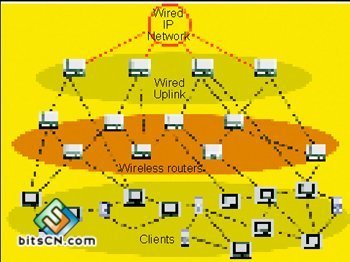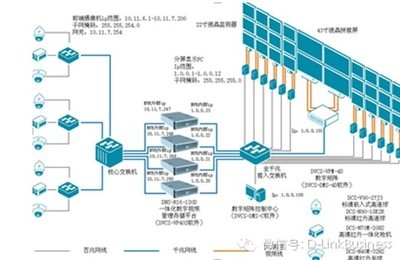JConsole的图形用户界面是一个符合java管理扩展(JMX)规范的监测工具,JConsole使用java虚拟机(java VM),提供在Java平台上运行的应用程序的性能和资源消耗的信息。下面讲一下JConsole远程连接Win sever2008的其中一种监控方式。
Tomcat监控-JConsole――工具/原料Windows sever 2008Tomcat7.0安装版jdk1.7.0Tomcat监控-JConsole――方法/步骤
Tomcat监控-JConsole 1、
JConsole是一个可执行文件,在java根目录下bin文件;单击bin文件下JConsole.exe运行程序
Tomcat监控-JConsole 2、
执行JConsole程序,会弹出JConsole:新建连接对话框:
有两种监控方法:本地进程监控和远程监控。
选择“本地进程”在下拉列表框中会列出JConsole程序相同用户的进程,选择期货总一个进程,单击“链接”按钮,即可进入监控的主界面。
Tomcat监控-JConsole 3、
下面主要讲一下如何进行远程监控:
1) 打开被监控对象Tomcat7.0(安装版)配置面板;
2) 找到Java选项卡;
3) 在Java Options框的最下方增加以下内容:
-Djava.rmi.server.hostname=10.173.235.153
-Dcom.sun.management.jmxremote

-Dcom.sun.management.jmxremote.port="9090"
-Dcom.sun.management.jmxremote.authenticate="false"
-Dcom.sun.management.jmxremote.ssl="false"
Tomcat监控-JConsole_jconsole
Tomcat监控-JConsole 4、
重启Tomcat 服务
在测试机上,执行JConsole程序,选中“远程连接”,输入<hostname>:<port>,主机名和JMX代理的端口号,以及访问服务器的用户名和密码。
Tomcat监控-JConsole 5、
当连接成功后,会弹出监控主界面。
Tomcat监控-JConsole――注意事项-Djava.rmi.server.hostname=172.16.18.135中的IP地址要写成本机配置的IP,也可以配置成0.0.0.0,不然有可能会导致监听不能正常启动。使用JConsole监控本地应用程序在开发和创建原型是非常有效的,但不推荐用户生产环境,因为JConsole本省也消耗大量的系统资源。
 爱华网
爱华网